윈도우10 시작 소리 재생 설정 방법
2022. 9. 7. 16:25 / 서기랑
윈도우10은 윈도우가 시 잘 될 때 재생되는 소리가 기본적으로 꺼져있다.
하지만 신경쓰지 않거나 모르는 사용자가 많다 보니 이 부분이 딱히 문제가 되지는 않는데 윈도우가 시작할 때 아무 소리가 나지 않아 허전하다고 생각된다면 아래의 글을 참고하여 윈도우10의 시작 소리를 재생 설정을 하면 된다.
윈도우10 시작 소리 재생 설정
1. 소리 실행.
작업표시줄 오른쪽 하단의 트레이에 있는 [스피커 아이콘]에서 마우스 우클릭으로 메뉴를 열고 [소리]를 실행하자.
(제어판에서 [소리]를 실행해도 된다.)
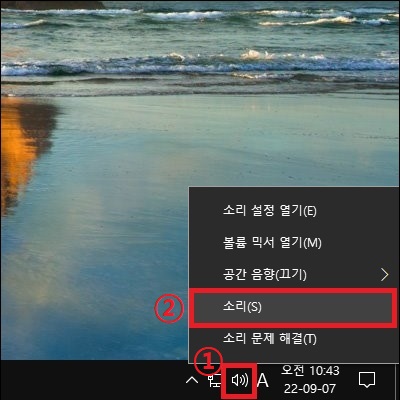
2. Windows 시작 소리 재생.
소리 창이 나타나면 하단 부분에 있는 [Windows 시작 소리 재생] 부분을 체크하고 확인 버튼을 클릭 하자.
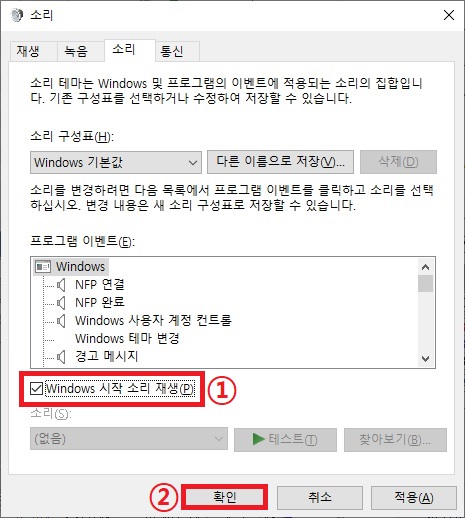
3. 시작 소리 재생 확인.
설정을 완료했다면 이제 윈도우10을 재부팅하여 시작 소리가 재생되는 것을 확인해 보자.
그 외 내용
- 위 방법으로 설정을 변경해도 소리가 나지 않는 경우가 있다.
이런 경우에는 [제어판 -> 전원 옵션 -> 전원 단추 작동 설정]으로 이동 한 뒤 [빠른 시작 켜기(권장)]이 체크되어있다면 체크 해제 후 재부팅하여 확인해보면 된다.
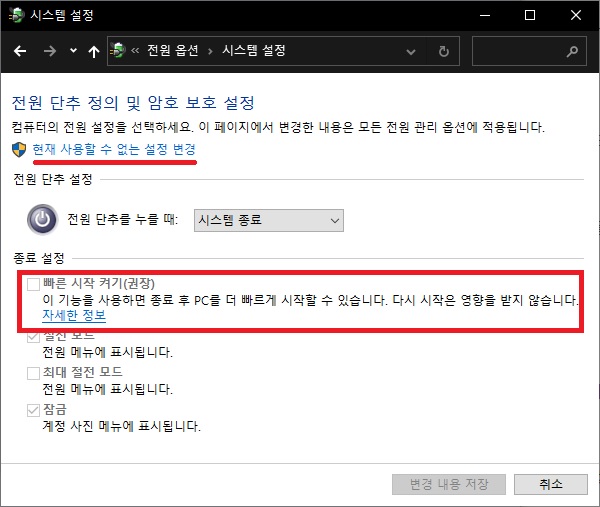
- 윈도우의 버전이 달라도 방법 자체는 크게 다르지 않으니 시작 소리를 재생하거나 반대로 재생되는 시작 소리를 끄고자 한다면 위의 방법으로 참고하자.
(11도 크게 다르지 않다.)